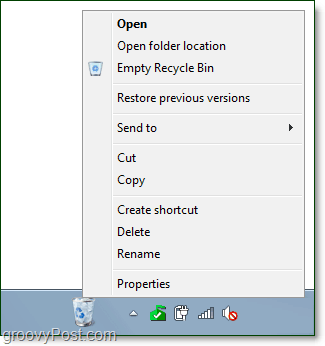Hvordan knytte en fullstendig funksjonell papirkurv til oppgavelinjen i Windows 7
Microsoft Vindovs 7 Oppgavelinjen / / March 17, 2020
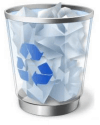
Nylig tok vi en titt på tilgang til papirkurven fra Start-menyen i Windows 7. Angående den samme artikkelen mottok vi et stort spørsmål fra a groovy leser spør:
“Er det likevel noe å legge en‘ fullt funksjonell ’papirkurv på oppgavelinjen? Med høyreklikkmenyen, endre ikon for tomt og fullt osv. ”
Svaret er ja; det er en måte, og denne groovy tutorial vil vise deg hvordan du gjør det. Takk for spørsmålet!
Hvordan legge til et fullstendig funksjonelt papirkurven ikon til oppgavelinjen i Windows 7
1. Høyreklikk et blankt område av Desktop og Plukke utNy> mappe.
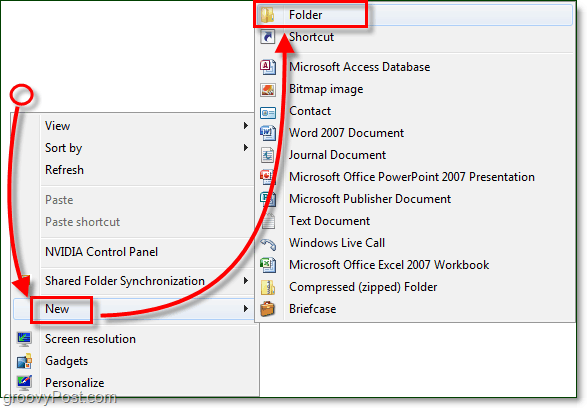
2. Høyreklikk de Ny mappe og Gi nytt navn det til noe resirkulere passende som Søppel.
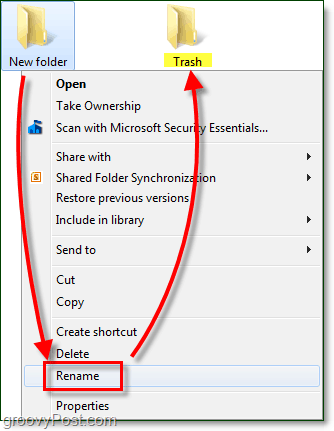
3. Dra og slipp de Papirkurvikon på din nye Søppel mappe. Denne handlingen vil lage en systemgenvei.
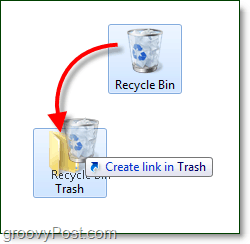
4. Neste, Bevege seg din Søppel mappen fra skrivebordet og til et annet sted, foretrekker jeg å plassere den i:
C: Programfiler
Du kan flytte mappen raskt via Dra og slipp.
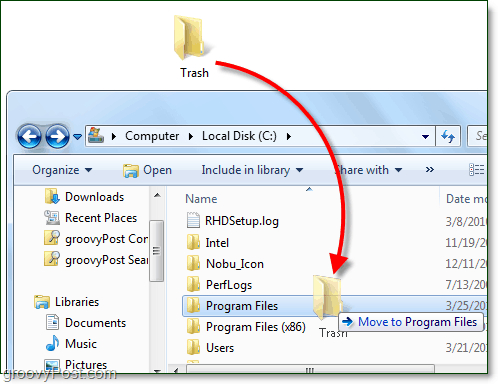
Nå er snarveismappen din klar, så det er på tide å sette opp oppgavelinjen.
5. Høyreklikk de oppgavelinjen og Fjern merkingenLås oppgavelinjen.

De oppgavelinjen skal nå være ulåst.
6. Høyreklikk de oppgavelinjen igjen og Plukke ut Verktøylinjer> Ny verktøylinje.
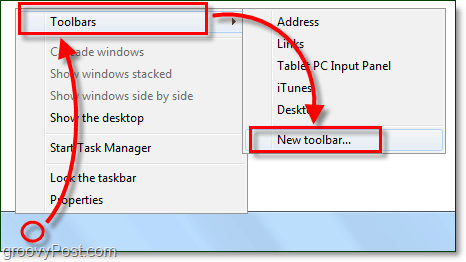
7. Bla til og Plukke ut de Søppel mappen du nettopp opprettet, flyttet av på skrivebordet. I dette eksemplet er plasseringen C: Program FilesTrash.

Det funksjonelle Resirkulerebin er nå på oppgavelinjen, men det ser ikke helt riktig ut, så la oss justere det.
8. Høyreklikk det prikkete separator ved siden av Søppel og fra menyen Fjern merkingen både Vis tekst og Vis tittel.
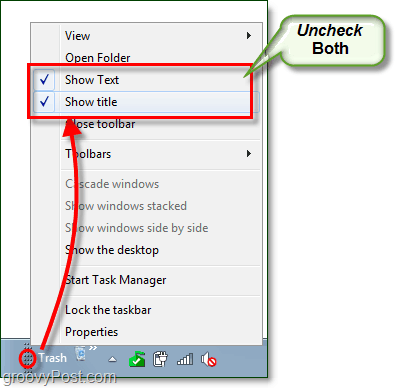
9. Høyreklikk det prikkete separator igjen og Plukke ut Vis> Store ikoner
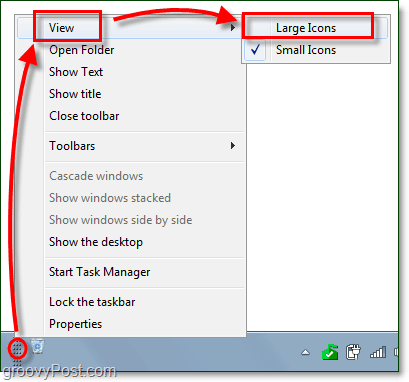
10. Nå må du velge hvor på oppgavelinjen du vil at papirkurven skal være. Du kan Dra de separator for å skyve den til venstre eller høyre.

11. Når du har plassert din Papirkurv hvor du vil ha det, Høyreklikk de oppgavelinjen og Plukke utLåseoppgavelinjen.
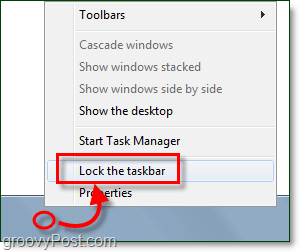
Ferdig! Papirkurven din er nå på oppgavelinjen, og den er fullt funksjonell akkurat som om den var på skrivebordet. Ikonet endres til og med, avhengig av om søppelkassen er tom eller har elementer i den. Hvis du er en minimalist, er det eneste som er igjen å gjøre nå fjern papirkurven fra skrivebordet.